Onglet Démarrage
L'onglet Démarrage contient des commandes qui vous permettent de définir et de modifier un certain nombre d'éléments. Il est divisé en six sections, qui sont décrites ci-dessous.
Section Presse-papiers
La section Presse-papiers rassemble les options liées au copier/coller.
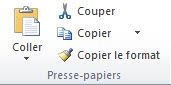
|
Commande/raccourci |
Description |
Icône |
|
Coller |
Cliquez sur la flèche pour afficher les options suivantes : |
|
|
Coller/Ctrl+V |
Colle le contenu du Presse-papiers dans l'organigramme actif. |
|
|
Coller comme un nouveau document |
Colle le contenu du Presse-papiers dans un nouvel organigramme. |
|
|
Couper/Ctrl+X |
Supprime la sélection et la place dans le Presse-papiers. |
|
|
Copier |
Cliquez sur la flèche pour afficher les options suivantes : |
|
|
Copier/Ctrl+C |
Copie la sélection et la place dans le Presse-papiers. |
|
|
Copier le contenu |
Copie le contenu d'une case d'organigramme sélectionnée et le place dans le Presse-papiers. |
|
|
Copier le format |
Copie le format d'une case d'organigramme sélectionnée et le place dans le Presse-papiers. |
|
Section Police
La section Police permet de définir le style, la taille et le formatage du texte sélectionné.
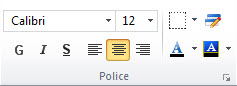
· Menu déroulant Taille de la police (Ctrl+J) : permet de modifier la taille de la police.
· Italique (Ctrl+I) : met le texte sélectionné en italique.
· Souligné (Ctrl+U) : souligne le texte sélectionné.
· Alignement : cliquez ici pour aligner le texte sélectionné à gauche, à droite ou au centre.
· Underline (Ctrl-U): Underline the selected text.
· Alignment: Click to align the selected text left, right, or center.
· Style de bordure de champ : cliquez sur la flèche pour modifier le style de bordure du champ sélectionné.
· Format : permet de modifier les propriétés de police de toutes les occurrences du champ sélectionné
· Couleur de police : cliquez sur la flèche pour modifier la couleur de la police sélectionnée..
· Couleur de remplissage du champ : cliquez sur la flèche pour choisir la couleur de remplissage du champ sélectionné.
Section Styles

|
Commandes/raccourcis |
Description |
|
Styles d'organigrammes |
Permet de modifier le style de branche des cases sélectionnées. Cliquez sur la flèche pour choisir un style. |
|
Optimiser les styles de branche |
Reformate les branches de votre organigramme afin d'optimiser la répartition des cases sur une page. Vous pouvez choisir d'appliquer le style de branche à l'organigramme tout entier ou au sous-organigramme actif. |
|
Formatage conditionnel |
Permet de définir le format de cases ou de champs en fonction d'un ensemble de conditions. |
|
Espacement |
Permet d'ajuster l'espacement entre les cases. |
|
Règles de l'organigramme |
Permet de modifier le style de branche de toutes les cases remplissant un critère spécifié par l'utilisateur. |
Section Champs et formules
La section Champs et formules permet de manipuler les champs de votre organigramme.
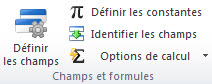
|
Commande/raccourci |
Description |
|
Définir les champs |
Permet de modifier et de supprimer les champs du projet actuel ainsi que d'en ajouter de nouveaux. |
|
Définir les constantes |
Permet d'ajouter, de supprimer et de modifier des constantes, qui peuvent être référencées dans l'intégralité du projet. |
|
Identifier les champs |
Permet de mapper les champs d'une source de données avec des champs prédéfinis. |
|
Options de calcul |
Permet de modifier les paramètres des options de calcul. Cliquez sur la flèche pour choisir une option : |
|
Recalcul automatique |
Toutes les formules sont recalculées automatiquement dès que l'organigramme est modifié. |
|
Recalculer les formules
|
Si l'option de recalcul automatique est désactivée, sélectionnez cette option pour mettre à jour tous les champs calculés. |
Section Organigramme
La section Organigramme vous permet de modifier les propriétés de l'organigramme.
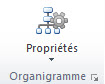
|
Commande/raccourci |
Description |
|
Propriétés de l'organigramme |
Perme de modifier les propriétés de l'organigramme comme l'arrière-plan, la bordure et l'ombre de la bordure. Cliquez sur la flèche pour afficher les options disponibles. |
Section Modification
La section Modification contient des commandes basiques d'édition, de sélection et de recherche.
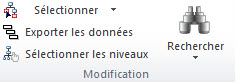
|
Commande/raccourci |
Description |
|
Sélectionner |
Permet de sélectionner des objets en utilisant les options décrites ci-dessous : |
|
Toutes/Ctrl+A |
Toutes les lignes et les cases de l'organigramme. |
|
Tous les assistants |
Toutes les cases d'assistant. |
|
Tous les coresponsables |
Toutes les cases de responsable ayant les mêmes subordonnés. |
|
Tous les responsables |
Toutes les cases ayant des subordonnés. |
|
Tous les non responsables |
Toutes les cases de subordonné ou d'assistant. |
|
Rapports directs |
Toutes les cases connectées de façon directe à la case sélectionnée. |
|
Collègues/Ctrl+G |
Toutes les cases ayant le même responsable que celle qui est sélectionnée. |
|
Branche/Ctrl+B |
La case sélectionnée et toutes celles situées en dessous. |
|
Niveau inférieur |
Toutes les cases situées au niveau le plus bas. |
|
Toutes les cases verrouillées |
Toutes les cases qui sont verrouillées et ne sont pas affectées par l'actualisation des données. |
|
Toutes les cases masquées |
Toutes les cases qui ne sont pas affichées. |
|
Toutes les lignes de liaison |
Toutes les lignes de liaison entre les cases. |
|
Toutes les lignes de liaison cachées |
Toutes les lignes de liaison cachées. |
|
Toutes les lignes auxiliaires |
Toutes les lignes auxiliaires. |
|
Toutes les étiquettes |
Toutes les étiquettes. |
|
Tous les objets flottants |
Tous les objets flottants. |
|
Tous les objets ancrés |
Tous les objets flottants qui sont ancrés à des cases. |
|
Toutes les cases d'enregistrements multiples |
Toutes les cases marquées comme étant à enregistrements multiples. |
|
Toutes les cases à enregistrement simple |
Toutes les cases ne contenant qu'un seul enregistrement. |
|
Sélectionner les champs |
Permet de sélectionner un ou plusieurs champs spécifiques dans des cases. |
|
Sélectionner les niveaux |
Permet de sélectionner toutes les cases des niveaux spécifiés. |
|
Rechercher |
Cliquez sur la flèche pour sélectionner l'une des options suivantes : |
|
Rechercher/Ctrl+F |
Permet de localiser toutes les occurrences d'une chaîne. |
|
Rechercher suivant |
Permet de localiser l'occurrence suivante d'une chaîne. |
|
Remplacer/Ctrl+R |
Permet de remplacer les occurrences d'une chaîne par une autre chaîne. |
|
Rechercher par photo/Ctrl+E |
Permet de trouver une case en parcourant une liste de photos. |




